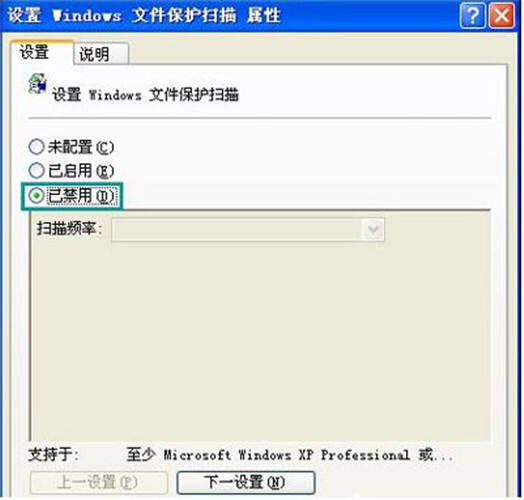删除文件时提示windows文件保护窗口该怎么解决
系统教程导读
收集整理了【删除文件时提示windows文件保护窗口该怎么解决】操作系统教程,小编现在分享给大家,供广大互联网技能从业者学习和参考。文章包含542字,纯文字阅读大概需要1分钟。
系统教程内容图文
方法一:通过组策略编辑器
1、按快捷键Win+R打开运行,输入gpedit.msc并点击回车;
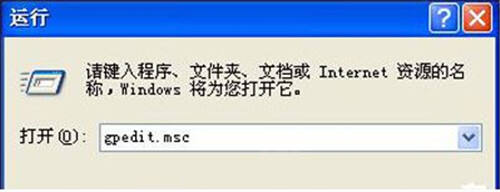
2、在组策略窗口中,依次点击“计算机配置-管理模板-系统-Windows文件保护”,在右侧窗口找到“设置Windows文件保护扫描”并双击打开;
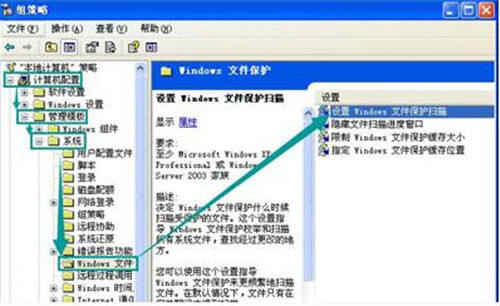
方法二:通过注册表编辑器
1、按快捷键Win+R打开运行,输入regedit并点击回车;

2、在注册表中依次展开HKEY_LOCAL_MACHINE\SOFTWARE\Microsoft\Windows NT\CurrentVersion\Winlogon;
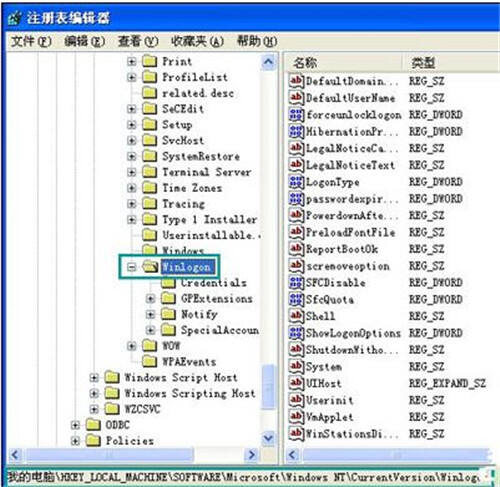
3、在右侧找到SFCDisable,并双击打开将数值数据设为4,点击确定即可。

以上就是关于删除文件时提示windows文件保护窗口的解决方法,如果用户们在使用过程中又遇到同样的问题,可以根据上述的操作步骤进行解决,希望这篇教程能够给大家带来帮助。
系统教程总结
以上是为您收集整理的【删除文件时提示windows文件保护窗口该怎么解决】操作系统教程的全部内容,希望文章能够帮你了解操作系统教程删除文件时提示windows文件保护窗口该怎么解决。
如果觉得操作系统教程内容还不错,欢迎将网站推荐给好友。